Tag: scanncut
Ich wünsche dir einen wunderschönen heutigen Valentinstag!
Diese herzförmige Schachtel ist eine wunderschöne Verpackung, die für ein Valentinstags- oder auch Geburtstagsgschenk geeignet ist.
Ich habe solche Verpackungen hergestellt, um darin selbstgemachte Kekse zu verstauen. 
Da ich vor kurzem damit begonnen habe, auch Back- und Kochrezepte auf unserer Webseite zu veröffentlichen, kannst du – wenn du möchtest – diese Kekse nachbacken, das entsprechende Rezept findet du hier.
Sowohl für das Herstellen entsprechender Herzverpackungen als auch für das Backen wünsche ich dir gutes Gelingen! 🙂
Bestell Links:
| Plotterdatei: | Herzförmige Schachtel |
| Verwendetes Papier: | Anemone, Lilac, White |
| Klebstoff: | Flüssigkleber |
Diese neue Schneidedatei für die Herstellung eines Motorrades ist wohl mein bisher aufwändigstes und herausforderndstes Schneidplotter Projekt. Ich empfehle diese Datei für jene Leute, die bereits einiges an Erfahrung für das Gestalten mit Papier mitbringen, da dieses Werk erstens aus sehr vielen – und zweitens – aus teilweise recht kleinen Papierteilen besteht. Daher ist ein geübter Umgang mit Papier und Klebstoff für die Herstellung dieses Papiermodelles sehr wichtig.
Damit man nachvollziehen kann, wie die einzelnen Papierteile zusammengeklebt werden müssen, habe ich das nachfolgende Video gemacht:
Ein besonderer Hingucker sind die Räder dieses Motorrades. Diese sind bei der Herstellung auch eine gewisse Herausforderung, weil bereits die Felgen mit den seitlichen dünnen Papierstreifen beim Zusammenkleben auf alle Fälle eine knifflige Angelegenheit sind.
Damit die Felgen so schön silber glänzen, habe ich Spiegelpappe verwendet. Dieses Material ist zwar einerseits heikel – d.h. man muss sehr vorsichtig mit dem Kleber umgehen, damit die Spiegelpappe einigermaßen sauber bleibt – dafür wird man aber mit einem wunderbar glänzenden Ergebnis belohnt.

 Nachfolgend auch noch ein Foto des Motorrades, zusammen mit seinen „Geschwistern“ – nämlich dem Motorroller und dem Moped:
Nachfolgend auch noch ein Foto des Motorrades, zusammen mit seinen „Geschwistern“ – nämlich dem Motorroller und dem Moped:
Ursprünglich ist diese Datei schon vor einiger Zeit entstanden, denn es war eine Hochzeits-Explosionsbox mit einem grünen Motorrad gewünscht. Natürlich hab ich damals auch Fotos dieser Box gemacht, die ich dir hier noch zeigen möchte.
Wie man sieht, passt das Motorrad in diagonaler Ausrichtung wunderbar in eine Box mit 4″ Seitenkantenlänge (=ca. 10,2 cm) hinein.


Und nun wünsche ich dir gutes Gelingen beim Nachwerkeln meines Motorrades! 🙂
Bestell Links:
| Plotterdatei: | Motorrad |
| Verwendetes Papier: | Silber farbene Spiegelpappe, Lemon Yellow, Black |
| Klebstoff: | Flüssigkleber |
Auch für Brother ScanNCut-Geräte habe ich nun ein erstes Anleitungsvideo fertig.
Als Beispiel habe ich auch für dieses erklärende Video die neue (und nur diese Woche kostenlos erhältliche) Laterne aus meinem Shop verwendet.
Eine Info am Rande: Was meines Erachtens bei ScanNCut sehr wichtig für den Papierzuschnitt ist: Man muss eine Matte mit Standard Klebekraft verwenden. Mit dieser Matte klappt der Zuschnitt sehr gut. Die beim Gerät mitgelieferte Matte mit leichter Klebekraft ist meiner Meinung nach für Papier beinahe unverwendbar. Ok – eventuell, wenn man sehr dünnes Papier schneidet, dann mag diese Matte ihren Zweck erfüllen. Aber bei dem üblichen Cardstock, den ich verwende (zwischen 200 und 300 g/m2), ist die Standard-Klebekraft-Matte unabdingbar.
Für die Laterne, die ich mit dem Brother-Gerät geschnitten habe, habe ich Cardstock in rot verwendet (glutrot von Stampin’Up!). Das Schneideergebnis ist auch mit dem Brother sehr sauber geworden, ich bin damit ausgesprochen zufrieden!

Auch dieses Video bleibt dauerhaft in meinem neuen Anleitungen-Bereich auf meiner Shop-Webseite und ich hoffe, dass es dem einen oder anderen Brother-Benutzer bei der Verwendung meiner Dateien hilft!
Abschließend auch hier noch das Video:
Es hat sich einiges bei mir getan! Damit ich meine Dateien zukünftig auch für Kunden mit Brother- oder Cricut-Geräten bestmöglich ausarbeiten kann, habe ich mir zwei neue Schneidemaschinen zugelegt.
Zum einen habe ich mir neben meiner zuverlässigen Silhouette Cameo nun einen Cricut-Maker besorgt. Ein paar Tage später folgte dieser Neuanschaffung ein Brother ScanNCut. Nachdem die neuen Geräte bei mir eingetroffen sind, war ich zunächst eine Zeit lang damit beschäftigt, mich mit den jeweiligen Softwareprogrammen für die Bedienung auseinanderzusetzen.
Nachdem die neuen Geräte bei mir eingetroffen sind, war ich zunächst eine Zeit lang damit beschäftigt, mich mit den jeweiligen Softwareprogrammen für die Bedienung auseinanderzusetzen.
Zusammenfassend kann ich sagen, dass jedes Gerät seine Stärken hat und ich möchte auch kein Urteil dahingehend abgeben, welches dieser Geräte nun mein Favorit ist. Ein Statement, das ich dennoch äußern möchte, ist: alle drei Geräte sind echt tolle Werkzeuge!
Was meine zukünftigen Schneidedateien im Shop betrifft: Mit dem neuen Wissen, das ich mir nun aneignen konnte, werde ich die Dateien zukünftig für alle diese Gerätemarken bestmöglich aufbereiten. Denn eines habe ich auf alle Fälle gelernt: Die Bedienung der Geräte und auch die jeweilige Software funktioniert sehr verschieden und deshalb sollte man einige wichtige Dinge beim Erstellen von SVG- und DXF-Dateien berücksichtigen.
Für das Designen bedeutet es zum Beispiel, dass ich zukünftig in erster Linie Adobe Illustrator zum Erstellen der Designs verwenden werde. In Illustrator kann man auch Ebenen verwalten, die besonders für die spätere Verwendung mit dem Cricut Maker sehr wichtig sind.
Meine allerneuestes Downloadpaket – eine Garnitur mit hübschen Wohnzimmermöbeln – habe ich mit allen 3 Geräten hergestellt und dem Downloadpaket auch eine Anleitung beigefügt, wie man diese Dateien mit dem jeweiligen Gerät verwendet.
Die violettfarbene Garnitur habe ich mit meiner guten alten Silhouette Cameo zugeschnitten. Auch hier gibt es im Download eine kurze Beschreibung, wie du die .dxf-Dateien oder die .svg-Dateien mit deinem Silhouette Gerät ideal verwenden kannst.


Mit dem Brother ScanNCut habe ich die mintfarbene Garnitur geschnitten. Bei der Lieferung dieses Geräts war eine leicht klebende Schneidematte mit-enthalten. Diese ist jedoch für dickeren Cardstock, den ich zumeist verwende, nahezu ungeeignet. D.h. eine gut klebende Matte ist für dieses Material mehr als empfehlenswert. Ich habe zwar unter Beaufsichtigung des Gerätes die Wohnzimmergarnitur noch mit der mitgelieferten Matte geschnitten, aber umgehend eine neue Matte mit Standard-Klebekraft bestellt.
Auch der Cricut-Maker musste meine Wohnzimmermöbel schneiden. Dazu habe ich aprikotfarbenes Papier verwendet, das ebenfalls von der Marke Cricut stammt (siehe hier). Was ich zu Beginn nicht bedacht hatte: Der Cricut-Maker kennt den Vorgang des Perforierens (wie es Silhouette- und Brother-Benutzer gewohnt sind) nicht. Das bedeutet, um Falzlinien mit diesem Gerät zu erhalten, benötigt man ein zusätzliches Werkzeug – das sogenannte Scoring Wheel, welches im Lieferumfang des Gerätes nicht dabei ist. Ich habe mir darauf hin gleich die Kombination von Scoring-Wheel und Double Scoring Wheel (für schweres Papier) besorgt, damit mein neues Gerät nun auch perfekte Falzlinien in das Papier hineindrücken kann.
Dies war nun eine ganz grooobe Übersicht über die jeweiligen Plottermarken. Für die Zukunft habe ich vor, noch sehr detailliert auf die jeweiligen Geräte einzugehen – auch in Form von kurzen Schulungsvideos, die ich bald produzieren möchte.
Zu guter Letzt möchte ich aber auch darauf eingehen, wenn man diese Wohnzimmergarnitur ganz ohne Schneidemaschine herstellen möchte. Ich werde immer wieder gefragt, ob man meine Dateien auch ausdrucken kann, um diese dann händisch zu schneiden. Grundsätzlich habe ich zwar auch bisher immer druckbare PDF-Dateien bei meinen Schneidedateien hinzugefügt, dennoch braucht es – um es zu perfektionieren – meiner Meinung noch etwas Durchdachteres. Deshalb habe ich bei diesem Wohnzimmerset nun auch selbst den Versuch gewagt und die PDF-Datei auch als Bastelbogen aufbereitet. Der Bastelbogen ist in 2 Varianten enthalten. Zum einen eine Datei nur mit den Linien und Falzlinien. Diese kann man direkt auf farbiges (eher helles) Papier drucken. Als zweite Variante ist auch ein PDF enthalten, welches ich mit Farbe und Muster gefüllt habe – wenn man dieses farbige/gemusterte PDF auf weißes Papier druckt erhält man einen schönen farbigen Bastelbogen.
Damit aber meine lieben Schneidplotter-Kund/innen nicht zu kurz kommen, gibt es das bunte (Rosenmuster-)Papier auch als druckbares Designpapier im Wohnzimmer-Downloadpaket – dieses kann man nach dem Ausdrucken einfach mit dem jeweiligen Schneidplottergerät verwenden.
Abschließend gibt es natürlich auch noch ein Foto von meiner händisch zugeschnittenen Wohnzimmergarnitur: Für die händische Herstellung habe ich folgende Werkzeuge (siehe Foto) verwendet.
Für die händische Herstellung habe ich folgende Werkzeuge (siehe Foto) verwendet.
Wichtig: mit dem Spitz-Werkzeug muss man vor dem Auschneiden Falzlinien in das Papier ritzen – das Kurvenlineal ist eine empfehlenwerte Ergänzung um alles halbwegs exakt hinzubekommen) Und nun wünsche ich dir ein schönes Wochenende – vielleicht konnte ich dich mit diesem Beitrag dazu inspirieren, die Zeit auch für kreatives Schaffen zu nutzen!
Und nun wünsche ich dir ein schönes Wochenende – vielleicht konnte ich dich mit diesem Beitrag dazu inspirieren, die Zeit auch für kreatives Schaffen zu nutzen!
 Heute startet zum zweiten Mal unsere Aktion „1st week free“. Dieses Mal gibt es eine Schneidplotter SVG Datei für die auf den Fotos ersichtlichen dekorativen Schaukelstühle für eine Woche gratis. Desweiteren hat heute auch noch eine zweite Datei ihre Premiere. Es handelt sich dabei um ein hübsches Blumenarrangement welches hervorragend als Ergänzung zum Schaukelstuhl passt.
Heute startet zum zweiten Mal unsere Aktion „1st week free“. Dieses Mal gibt es eine Schneidplotter SVG Datei für die auf den Fotos ersichtlichen dekorativen Schaukelstühle für eine Woche gratis. Desweiteren hat heute auch noch eine zweite Datei ihre Premiere. Es handelt sich dabei um ein hübsches Blumenarrangement welches hervorragend als Ergänzung zum Schaukelstuhl passt.
Der Schaukelstuhl ist in seiner Originalgröße lt. SVG Datei relativ groß, da er in erster Linie als Dekorgegenstand gedacht ist. Die Abmessungen sind ca. 16 x 13 x 7,5 cm. Somit ist er ein schönes Objekt, das z.B. in einer Vitrine oder auf einer Fensterbank als dekorativer Hingucker dienen kann.
Das Blumenarrangement gibt es in zwei Varianten. Bei einer Variante sind die Blätter aufgerichtet, sodass die Schale samt Blüten und Blättern gut in den Schaukelstuhl hineinpasst. 

Bei der zweiten Variante sind die Blätter größer und auseinander gebreitet. Diese Version ist für den Schaukelstuhl zwar ungeeignet, aber kann entweder solo oder in einer Explosionsbox verwendet werden.
Noch ein kleiner Hinweis: Wenn dir unsere 1st-week-free-Aktion gefällt, dann schau bitte auch am ersten Montag im Juli in unserem Shop vorbei und lass dich überraschen, welche neue 1st-week-free-Datei wir dir kostenlos (befristet für die Dauer einer Woche) zur Verfügung stellen.
Heute gibt es den fünften und letzten Teil aus meiner LKW-Serie, nämlich den Kranwagen: Auch dieses Fahrzeug hat eine Besonderheit und zwar: Der Kran lässt sich drehen. Damit dies funktioniert, habe ich ein Drehgelenk bei dieser Schneidplotterdatei mit ausgearbeitet. D.h. dieses Drehgelenk besteht ebenfalls – wie alle Teile – aus Papier.
Auch dieses Fahrzeug hat eine Besonderheit und zwar: Der Kran lässt sich drehen. Damit dies funktioniert, habe ich ein Drehgelenk bei dieser Schneidplotterdatei mit ausgearbeitet. D.h. dieses Drehgelenk besteht ebenfalls – wie alle Teile – aus Papier.
 Bei sehr dicker Papierstärke kann man evtl. nur zwei statt vier Gelenkscheiben aufeinander kleben (2. Bild siehe Fotostrecke), dann sitzt das Gelenk etwas straffer. In diesem Fall (wenn du weniger Gelenkscheiben verwendest, oder generell, wenn du dünneres Papier benutzt), solltest du aber auch den gelben umfassenden Klebeteil mit der Schere etwas dünner schneiden.
Bei sehr dicker Papierstärke kann man evtl. nur zwei statt vier Gelenkscheiben aufeinander kleben (2. Bild siehe Fotostrecke), dann sitzt das Gelenk etwas straffer. In diesem Fall (wenn du weniger Gelenkscheiben verwendest, oder generell, wenn du dünneres Papier benutzt), solltest du aber auch den gelben umfassenden Klebeteil mit der Schere etwas dünner schneiden. Natürlich habe ich auch für den Kran und das Drehgelenk eine Fotostrecke mit den einzelnen Bastelschritten ausgearbeitet:
Natürlich habe ich auch für den Kran und das Drehgelenk eine Fotostrecke mit den einzelnen Bastelschritten ausgearbeitet:
Heute ist in meiner LKW-Serie der Mischwagen an der Reihe. Die ungewöhnliche Form des Mischers ist etwas schwieriger herzustellen als die vorherigen Fahrzeuge (Kipper, Kastenwagen und Tankwagen). Mit etwas Geduld lässt sich aber auch dieses Fahrzeug toll umsetzen und ist auf alle Fälle ein besonderer Hingucker.
Die ungewöhnliche Form des Mischers ist etwas schwieriger herzustellen als die vorherigen Fahrzeuge (Kipper, Kastenwagen und Tankwagen). Mit etwas Geduld lässt sich aber auch dieses Fahrzeug toll umsetzen und ist auf alle Fälle ein besonderer Hingucker.
Das schwierigste Detail ist jedoch der Trichter an der Fahrzeugrückseite. Hierfür braucht man besondere Geduld und Fingerspitzengefühl. Die Trichterteile müssen vor dem Zusammenkleben mit Hilfe z.B. eines Stiftes oder harten Strohhalms in eine halbrunde Form gebogen werden. Mit winzigen Klebstoffpunkten klebt man dann beide Trichterteile ineinander. Wem das zu aufwändig ist, der kann den Trichter auch ganz weglassen, denn dieses Fahrzeug sieht auch ohne dieses Detail sehr gut aus.
 Hier noch ein Foto des Mischwagens zusammen mit dem Tankwagen:
Hier noch ein Foto des Mischwagens zusammen mit dem Tankwagen: Natürlich gibt es auch für die Herstellung des Mischers eine Fotostrecke mit den einzelnen Arbeitsschritten:
Natürlich gibt es auch für die Herstellung des Mischers eine Fotostrecke mit den einzelnen Arbeitsschritten:
Für den heutigen Beitrag zu meiner Lastwagen-Reihe habe ich den Tankwagen ausgewählt: Auch bei diesem LKW wird das Vorderteil auf die selbe Weise hergestellt, wie beim gestern bzw. vorgestern vorgestellten Kipper bzw. Kastenwagen.
Auch bei diesem LKW wird das Vorderteil auf die selbe Weise hergestellt, wie beim gestern bzw. vorgestern vorgestellten Kipper bzw. Kastenwagen.
Die Ausschnitte, aus denen der Plotter die beiden größeren (wichtig!) Ovale aus dem weißen Papier herausgeschnitten hat, sind eine große Hilfe bei der Herstellung des Tanks. Das lange weiße Rechteck, das später den Mantel des Tanks ergeben wird, biege ich mit Hilfe des Falzbeines zu einer Rolle. Danach gebe ich dieses Teil (mit etwas Klebstoff, der die Rolle später zusammenhält) in die vorher beschriebenen oval ausgeschnittenen Löcher. Dadurch lässt sich die ovale Form optimal vorbereiten. Sobald der Klebstoff trocken ist, wird der ovale Deckel auf die Vorderseite und Rückseite des Tanks aufgeklebt. Auf der Fotostrecke am Ende des Beitrages ist dieser Vorgang zu sehen.
Der fertige Tank wird nun in einer aus grauem Papier zugeschnittenen LKW-Auflage befestigt.

Nachfolgend noch die Fotostrecke, auf der du dir die einzelnen Arbeitsschritte ansehen kannst: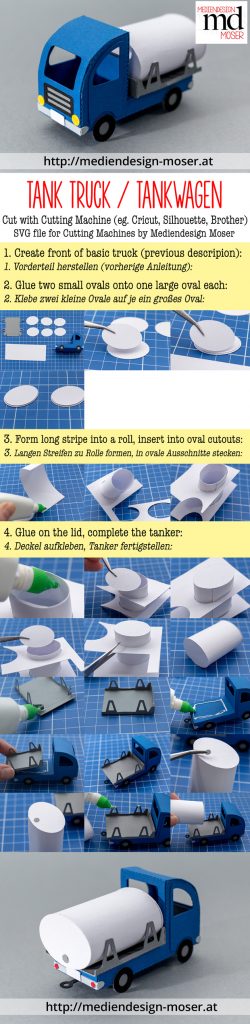
Die neueste Schneidedatei in meinem Shop ist sehr wandlungsfähig. Es handelt sich bei dieser Datei um ein Schneidplotter-Dateien-Set (im Format SVG) mit der man fünf verschiedene LKWs zuschneiden kann.
Enthalten sind: Kipp-Laster, Transportlastwagen, Tankwagen, Kranwagen und ein Mischwagen.
Heute und in den kommenden Tagen möchte ich dir die einzelnen Fahrzeuge kurz vorstellen. Ich beginne mit dem Kipplastwagen. Für die Herstellung habe ich 300g schweren Tonkarton von Ursus verwendet. Auf der Fotostrecke im Shop kannst du dir die einzelnen Arbeitsschritte des Zusammenbaus dieses LKWs ansehen.
Für die Herstellung habe ich 300g schweren Tonkarton von Ursus verwendet. Auf der Fotostrecke im Shop kannst du dir die einzelnen Arbeitsschritte des Zusammenbaus dieses LKWs ansehen.
Damit man den Kipper hochklappen kann, habe ich außerdem Mini-Magnete verwendet, damit der Kipper im zugeklappten Zustand gut in Position bleibt.
 Morgen werde ich hier im Blog das nächste Fahrzeug aus dieser Reihe vorstellen.
Morgen werde ich hier im Blog das nächste Fahrzeug aus dieser Reihe vorstellen.
Nachfolgend noch ein abschließendes Gruppenfoto aller fünf Fahrzeuge aus diesem Set:
Bei unserem heutigen BlogHop geht es um das Thema Mode, Schönheit und Einkaufen. D.h. alle Teilnehmer/innen durften sich aus dieser Kategorie eine Schneidplotterdatei aussuchen und damit ein Projekt Ihrer Wahl gestalten.
Mit meinem Beitrag gehe ich sozusagen zurück ganz an den Anfang. Denn die Datei für den Stöckelschuh, den heute zeige, ist die allererste Schneidplotterdatei, die ich für meinen Shop ausgearbeitet habe.
Ich habe mich dazu entschieden, den Schuh in einem kräftigem Gelbton herzustellen:
Damit der Schuh besonders schön zur Geltung kommt, habe ich noch eine Verpackung drum-herum gewerkelt. Sozusagen eine Rahmenbox dessen Deckel ein Sichtfenster aufweist. Zwar ist der Schuh auch alleine bereits ein Hingucker, aber in dieser Verpackung bekommt er meines Erachtens noch mehr Aufmerksamkeit.
 Weiter geht es mit Sabine – ich bin schon sehr gespannt, was sie sich für unseren heutigen BlogHop ausgedacht hat
Weiter geht es mit Sabine – ich bin schon sehr gespannt, was sie sich für unseren heutigen BlogHop ausgedacht hat

Nachfolgend noch eine Übersicht aller teilnehmenden Blogs:
- Brigitte Baier-Moser – hier befindest du dich gerade
- Sabine Steinkress
- Sonja Fischer
- Bernd Hellmund
- Elfi Reisinger
- Renate Ecklmayr
- Isabella Hofmann
- Justine Kautz
Wenn auch du dich unserem CuttingMachine Designteam zum gelegentlichen BlogHoppen anschließen möchtest, dann würde es mich freuen, wenn du dich hier anmeldest!






